Jw_cad はじめてのひとに:寸法線・寸法設定


Jw_cad は、無料のCADソフト、Jw_cad はじめてのひとでもCAD作図できる多種多様な機能を搭載した汎用2DCAD、Jw_cad 作図する前に覚えておきたい寸法設定。
3種類の寸法線
寸法線は丸塗り寸法線(図①-1)、矢印寸法線(図①-2)、逆矢印寸法線(図①-3)で建築、電気設備では丸塗り寸法線が主で、矢印寸法線は道路、橋梁などの土木図面が一般的。
寸法線の端部(丸塗り、矢印、逆矢印)の切替えは、寸法メニューの「端部」ボタンを左クリック。
3種類の寸法線
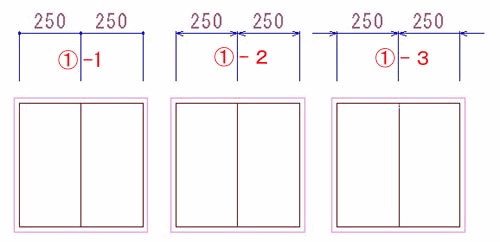
寸法設定は、メニューバー ⇒ 「設定(S)」 ⇒ 「寸法設定(M)」、または、「作図(1)」ツールバーの「寸法」 ⇒ 「設定」。
クロックメニュー:左ドラッグでPM11時の方向へマウス移動 ⇒ 「設定」
Jw_cad は、3種類の寸法線が使用でき、寸法設定欄には、文字種類、文字フォント、寸法線色、矢印などの設定項目があり詳細な設定ができます。
文字種類
文字種類は、「基本設定」の「文字」で設定された10種類の大きさの中から選択、「文字」設定の文字の大きさ、文字色が寸法値に反映されます。
寸法値の文字色を変更するには、基本設定の「色・画面」で設定された9種類の中から選択し「文字」設定の色No.欄を書き換え。
フォント、斜体、太字
フォントはプルダウンメニューで、ゴシック、明朝、正楷書体などの数種類のフォントから選択。
斜体、太字欄にチェックすると寸法値に設定が反映されますが、図面上は斜体、太字の使用はそれほどないかもしれません・・。
寸法設定
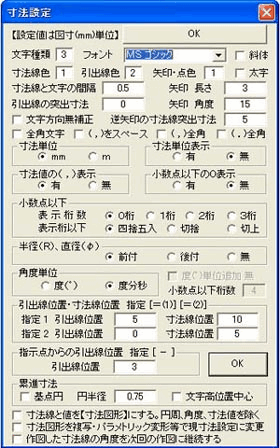
矢印 長さ、矢印 角度
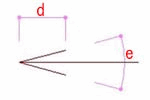
矢印設定
矢印 長さ(d)は3~5、矢印 角度(e)は10゜~15゜以内が適度ですが、作図により設定は変更できます。
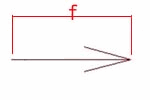
逆矢印の寸法線突出寸法
逆矢印の寸法線突出寸法は矢印 長さより少し長めの設定しますが隣接する図形の寸法線を考慮しながら設定。
寸法値の全角文字
全角文字にチェックすると寸法値を全角に、「(,)をスペース」は3ケタ区切の半角(,)がスペース(空白)に、「(,)全角」は半角(,)が全角文字に、「(.)全角」は半角(.)が全角文字に、それぞれを選択指示。
寸法値(,)
「寸法値の(,)表示」、3ケタ区切りで(,)を表示、非表示の選択。
有を選択した場合の例:1212312,123
寸法単位
「寸法単位」をmm或るいはmを選択、図面の作図ではmmが主。
寸法単位表示
「寸法単位表示」は、寸法単位で選択した単位を表示、非表示の選択。
例:500mm、0.5mmに少数点以下の数値がある場合、表示は「少数点以下」の設定が反映される。
少数点以下
「少数点以下の0の表示」は少数点以下の寸法値の表示、非表示の選択。
少数点以下の表示桁数の選択により、少数点以下桁なし、一桁、二桁、三桁までが表示される。
「少数点以下の表示桁数」を0~3桁までの表示、非表示のを選択。
少数点以下桁なし、一桁、二桁、三桁まで選択可能。
例:123123.0123.00123.000
スポンサ-ド リンク
「少数点以下の表示桁以下」は、表示桁数以下の処理を選択。
少数点以下の表示桁数を四捨五入、切捨て、切り上げの指示。
半径(R)、直径(φ)
半径(R)、直径(φ)記号の前付、後付、無しの選択。
例:R500500R500
角度単位
角度単位を度(゜)、度分秒(゜)(’)(”)の選択。
例:度54.3305゜度分秒54゜19’50”※ 度(゜)単位の選択は少数点以下の桁数が指示可能
寸法線の位置指定[=1][=2]
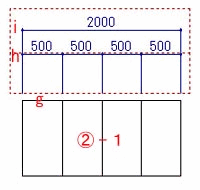
引出し線位置、寸法線位置 指定[=1][=2]
指定1、指定2の引出し線位置、寸法線位置の設定で寸法線位置が統一されます。(図②-1)
h:寸法線の位置指定[=1]、i:寸法線の位置指定[=2]、
g:h[=1]の引出し線開始位置 基準線
例:(図②-1)の場合
[=1]の引出し線位置:5、寸法線の位置:25、または引出し線位置:-5、寸法線の位置:-25
[=2]の引出し線位置-1:、寸法線の位置:5、または引出し線位置:1、寸法線の位置:-5
[=2]は[=1]の並列寸法で、[=2]の引出し線開始位置欄に-1の書込みで線がつながり、[=1][=2]に負の数値を指示することで、寸法位置の書込みが反転します。
引出し線開始位置 基準線の同一点左クリックで寸法線位置が上下左右に反転。(マウス移動の前に左クリック、マウス移動で寸法位置が確定)
Jw_cad は、無料で利用できる CADソフトですが、使い慣れるまでは多少の時間もかかります。
手っ取り早く慣れるには、作図されたデーターを見ながら練習したほうがいいでしょう。
ダウンロードした Jw_cad には、サンプルデーターが付属していますので練習を繰り返しできます。